Γρήγορες λύσεις για τη διόρθωση του iTunes δεν θα ανοίξει στα Windows
Ένα κοινό πρόβλημα που αντιμετωπίζουν οι χρήστες Windows και iOS είναι ότι το iTunes δεν ανοίγει στον υπολογιστή τους με Windows. Αυτό είναι μάλλον περίεργο επειδή το iTunes είναι συμβατό με Windows 7 και νεότερες εκδόσεις. Πολλοί άνθρωποι έχουν παραπονεθεί ότι προσπαθούν να ξεκινήσουν το λογισμικό στον υπολογιστή τους, αλλά το iTunes δεν ανοίγει. Κάνοντας διπλό κλικ στο εικονίδιο του iTunes δεν εκτελείται το λογισμικό και δεν εμφανίζεται κανένα μήνυμα αλλαγής ή σφάλματος στην αρχική οθόνη, απλώς το iTunes δεν θα ανοίξει. Πολλοί άνθρωποι εξετάζουν την πιθανότητα επίθεσης ιού στον υπολογιστή ή δυσλειτουργία του λογισμικού iTunes. Ωστόσο, εάν δείτε επίσης μια παρόμοια κατάσταση όπου το iTunes δεν ανοίγει, ΜΗΝ πανικοβληθείτε. δεν χρειάζεται να σπεύσετε τον υπολογιστή σας σε έναν τεχνικό ή να καλέσετε την υποστήριξη πελατών των Windows/Apple. Αυτό είναι ένα μικρό σφάλμα και μπορεί να λυθεί αν κάθεστε στο σπίτι σας σε χρόνο μηδέν.
Ας μάθουμε τι πρέπει να κάνουμε σε περίπτωση που το iTunes δεν ανοίξει σε υπολογιστή με Windows.
6 Λύσεις για τη διόρθωση του iTunes δεν ανοίγουν στα Windows
1. Δοκιμάστε να ξεκινήσετε το iTunes σε ‘Ασφαλή λειτουργία’
Η ασφαλής λειτουργία προστατεύει το iTunes από όλα τα εξωτερικά πρόσθετα τρίτων που ενδέχεται να επηρεάσουν τη λειτουργία του.
Ακολουθήστε τα παρακάτω βήματα για να χρησιμοποιήσετε το iTunes σε ασφαλή λειτουργία:
Πατήστε Shift+Ctrl στο πληκτρολόγιο ενώ κάνετε διπλό κλικ στο εικονίδιο iTunes στον υπολογιστή.
Το iTunes θα ανοίξει τώρα με ένα αναδυόμενο παράθυρο που θα λέει «Το iTunes εκτελείται σε ασφαλή λειτουργία. Τα οπτικά προγράμματα που έχετε εγκαταστήσει έχουν απενεργοποιηθεί προσωρινά».
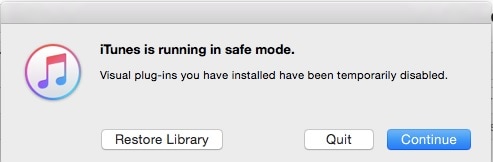
Εάν το iTunes ανοίξει χρησιμοποιώντας την Ασφαλή λειτουργία και λειτουργεί ομαλά, το μόνο που έχετε να κάνετε είναι να αφαιρέσετε όλα τα εξωτερικά πρόσθετα τρίτων που δεν ανήκουν στην Apple και να δοκιμάσετε να εκκινήσετε ξανά το λογισμικό κανονικά.
2. Αποσυνδέστε τον υπολογιστή από όλα τα δίκτυα Διαδικτύου
Για να αποτρέψετε την επαφή του iTunes με τους διακομιστές της Apple που μπορεί να προκαλούν το σφάλμα, απλώς ακολουθήστε τα παρακάτω βήματα για να αποσυνδέσετε τον υπολογιστή σας από όλα τα δίκτυα Διαδικτύου και δοκιμάστε να ανοίξετε ξανά το iTunes:
Απενεργοποιήστε τον δρομολογητή WiFi ή απλώς αποσυνδέστε τη σύνδεση από τον υπολογιστή μεταβαίνοντας στον Πίνακα Ελέγχου.
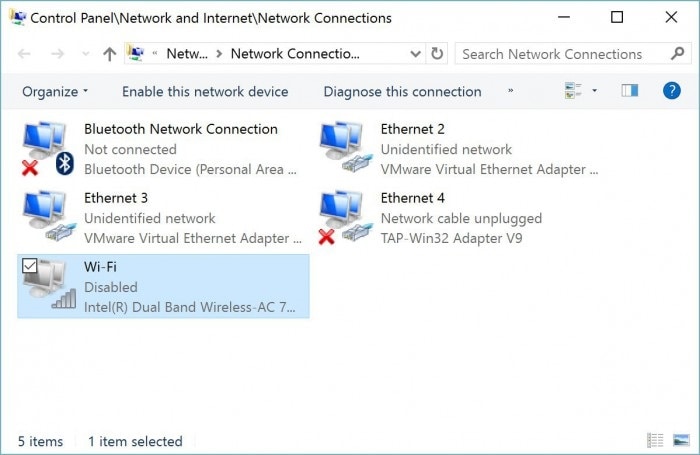
Εάν χρησιμοποιείτε καλώδιο Ethernet για να συνδεθείτε σε δίκτυο, αποσυνδέστε το από τον υπολογιστή σας.
Τώρα δοκιμάστε να ανοίξετε ξανά το iTunes.
Εάν το iTunes λειτουργεί κανονικά, γνωρίζετε σίγουρα ότι πρέπει να αναβαθμίσετε τα προγράμματα οδήγησης του υπολογιστή σας, τα οποία δεν είναι παρά λογισμικό που επιτρέπει στον υπολογιστή σας να επικοινωνεί με το υλικό.
Ας ελπίσουμε ότι το πρόβλημα θα επιλυόταν, αλλά αν το iTunes δεν ανοίξει ακόμη και τώρα, διαβάστε παρακάτω για να μάθετε περισσότερα σχετικά με άλλες λύσεις για την επίλυση του προβλήματος.
3. Ο νέος λογαριασμός Windows θα μπορούσε να βοηθήσει
Εάν το iTunes δεν ανοίγει και το πρόβλημα είναι συγκεκριμένο για το χρήστη, προσπαθήστε να αλλάξετε λογαριασμό για να διορθώσετε το σφάλμα. Ακολουθήστε τα παρακάτω βήματα για να μεταβείτε σε νέο λογαριασμό όταν το iTunes δεν ανοίγει στα Windows:
Επισκεφτείτε τον Πίνακα Ελέγχου και κάντε κλικ στην επιλογή «Λογαριασμοί χρηστών». στη συνέχεια επιλέξτε «Αλλαγή τύπου λογαριασμού».
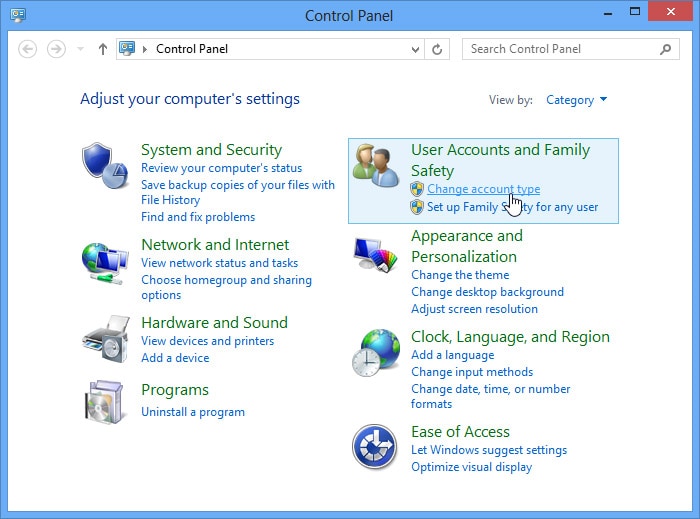
Τώρα επιλέξτε ‘Προσθήκη νέου χρήστη’
Το επόμενο βήμα είναι να κάνετε κλικ στο ‘Προσθήκη κάποιου άλλου σε αυτόν τον υπολογιστή’, όπως φαίνεται στο παρακάτω στιγμιότυπο οθόνης.
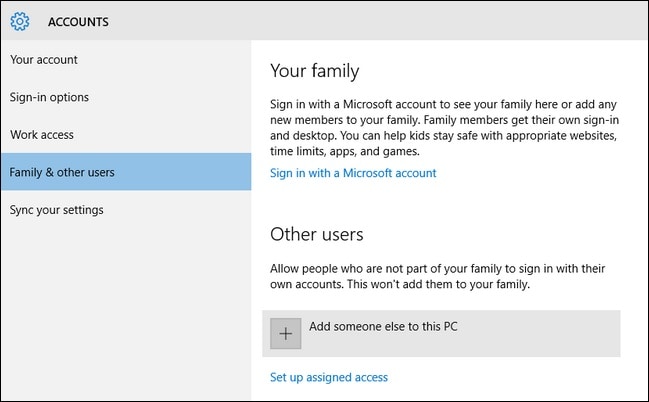
Μόλις γίνει αυτό, ακολουθήστε όλες τις οδηγίες που εμφανίζονται για να σας καθοδηγήσουν.
Ο νέος σας λογαριασμός θα δημιουργηθεί και θα τον κάνετε να αποκτήσει πρόσβαση στον υπολογιστή σας. Τώρα εκτελέστε ξανά το iTunes. Εάν το iTunes δεν ανοίγει ακόμη και τώρα, πρέπει να εκτελέσετε έλεγχο σε όλο το σύστημα, π.χ., να αναβαθμίσετε τα προγράμματα οδήγησης, να εγκαταστήσετε ξανά το iTunes όπως συζητήθηκε αργότερα, κ.λπ. Αλλά εάν το λογισμικό λειτουργεί ομαλά, προχωρήστε και αλλάξτε τη βιβλιοθήκη iTunes όπως περιγράφεται παρακάτω.
4. Δημιουργήστε νέα βιβλιοθήκη iTunes
Η δημιουργία μιας νέας βιβλιοθήκης iTunes γίνεται απαραίτητη εάν το iTunes δεν ανοίγει σε συγκεκριμένους λογαριασμούς χρηστών των Windows.
Ακολουθήστε προσεκτικά τη διαδικασία βήμα προς βήμα που δίνεται στο παρόν για να αντιμετωπίσετε το πρόβλημα που δεν ανοίγει το iPhone:
Μεταβείτε στη μονάδα δίσκου C ( C: ) και εντοπίστε το φάκελο iTunes.
Το αρχείο με το όνομα iTunes Library. Και τώρα πρόκειται να μετακινηθεί στην επιφάνεια εργασίας
Τώρα εκτελέστε το iTunes για να δείτε ότι η βιβλιοθήκη σας είναι εντελώς άδεια.
Ήρθε η ώρα να ξεκινήσετε το μενού iTunes. Επιλέξτε «Επιλογή αρχείου» και μετά κάντε κλικ στο «Προσθήκη φακέλου στη βιβλιοθήκη»
Επισκεφτείτε τους φακέλους όπου είναι αποθηκευμένη όλη η μουσική σας, ας πούμε σε C: στο My Music στο iTunes ή στο iTunes Media.
Μπορείτε να επιλέξετε οποιοδήποτε από τα τρία, τραγούδι, άλμπουμ ή καλλιτέχνες και να προσπαθήσετε να το προσθέσετε στο παράθυρο iTunes σύροντάς το.
Προσθέστε μόνο αρχεία ακολουθώντας την παραπάνω μέθοδο που δεν εμφανίζει σφάλμα ενώ προσπαθείτε να τα προσθέσετε ξανά στη βιβλιοθήκη iTunes.
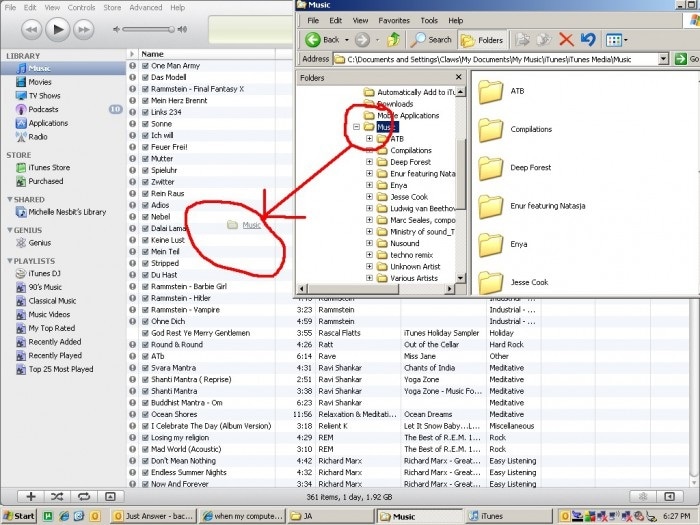
Αυτή η μέθοδος εξαλείφει με επιτυχία τα αρχεία που προκαλούν το πρόβλημα του μη ανοίγματος του iTunes. Μόλις δημιουργηθεί η βιβλιοθήκη σας, χρησιμοποιήστε το iTunes χωρίς περαιτέρω διακοπές.
5. Διαμόρφωση τείχους προστασίας
Ένα τείχος προστασίας εμποδίζει τυχόν μη εξουσιοδοτημένα ιδιωτικά δίκτυα να έχουν πρόσβαση στον υπολογιστή σας. Πρέπει να ελέγξετε ότι το τείχος προστασίας δεν εμποδίζει την κανονική λειτουργία του συντονισμού.
Τα παρακάτω βήματα θα σας βοηθήσουν να βεβαιωθείτε ότι το τείχος προστασίας σας έχει ρυθμιστεί ώστε να επιτρέπει στο iTunes να συνδεθεί σε ένα δίκτυο:
Στο «Μενού Έναρξη» αναζητήστε το firewall.cpl.
Περιμένετε να ανοίξει το παράθυρο του Τείχους προστασίας και, στη συνέχεια, κάντε κλικ στο «Να επιτρέπεται μια εφαρμογή ή δυνατότητα μέσω του τείχους προστασίας των Windows».
Στη συνέχεια, κάντε κλικ στο ‘Αλλαγή ρυθμίσεων’.
Ενεργοποιήστε το iTunes για ιδιωτικό δίκτυο και δημόσιο δίκτυο ενώ επιλέγει το Bonjour μόνο για ιδιωτικό.
Εάν δεν βρείτε το λογισμικό στη λίστα, κάντε κλικ στο «Να επιτρέπεται μια άλλη εφαρμογή/πρόγραμμα» και τώρα περιηγηθείτε για να εντοπίσετε το iTunes και το Bonjour.
Μόλις εντοπιστεί, κάντε κλικ στο «Προσθήκη» και στη συνέχεια κάντε κλικ στο «ΟΚ» και βγείτε από το τείχος προστασίας.
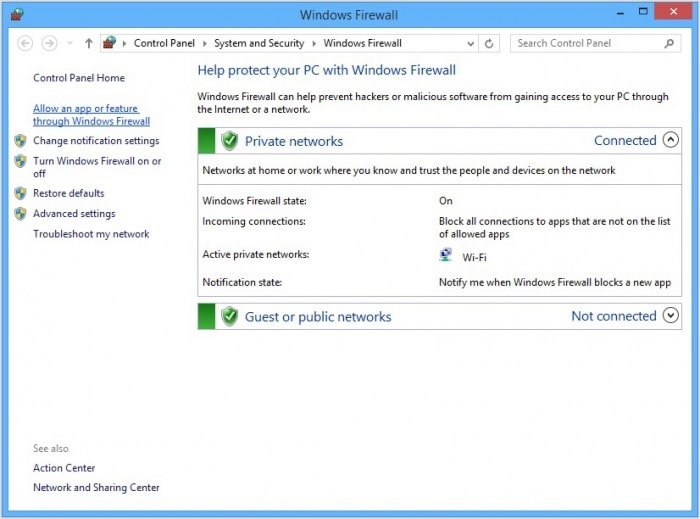
Αυτό δεν είναι παρά να αλλάξετε τις ρυθμίσεις ασφαλείας του iTunes στο Τείχος προστασίας των Windows. Εάν το iTunes δεν ανοίγει ακόμη και τώρα, προχωρήστε και εγκαταστήστε ξανά το λογισμικό στον υπολογιστή σας.
6. Εγκαταστήστε ξανά το λογισμικό iTunes
Αυτός θεωρείται ως ο πιο κουραστικός τρόπος αντιμετώπισης προβλημάτων του iTunes και όχι του προβλήματος ανοίγματος. Η επανεγκατάσταση μπορεί να είναι χρονοβόρα και δυσκίνητη, αλλά έχει αρκετά καλό ποσοστό επιτυχίας για την επίλυση του δεδομένου σφάλματος.
Ακολουθήστε τα βήματα σχολαστικά για να κάνετε το iTunes να τρέχει στον υπολογιστή σας χωρίς κανένα πρόβλημα:
Επισκεφτείτε τον Πίνακα Ελέγχου και μεταβείτε στα «Προγράμματα» ή «Προγράμματα και δυνατότητες». Στη συνέχεια, επιλέξτε «Κατάργηση εγκατάστασης προγράμματος».
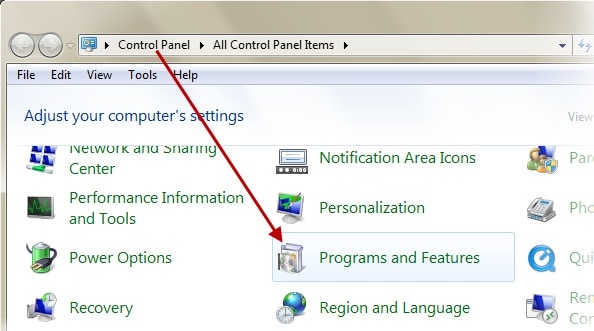
Τώρα απεγκαταστήστε το iTunes όλο το άλλο λογισμικό του από τον υπολογιστή σας με Windows.
Ακολουθήστε τη σειρά που δίνεται παρακάτω για να απεγκαταστήσετε όλο το σχετικό λογισμικό για να αποφύγετε τυχόν επιπλοκές στο μέλλον.
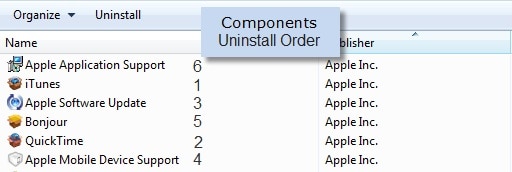
Τώρα ανοίξτε το C: και διαγράψτε όλους τους φακέλους όπως φαίνεται στο παρακάτω στιγμιότυπο οθόνης.
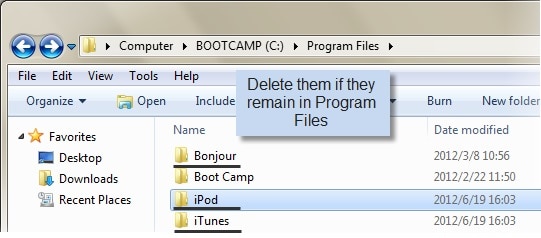
Μπορείτε επίσης να αδειάσετε τον κάδο ανακύκλωσης πριν εγκαταστήσετε ξανά το λογισμικό iTunes στον υπολογιστή σας με Windows από τον επίσημο ιστότοπο της Apple.
Ακολουθήστε αυτήν τη μέθοδο μόνο εάν κανένας από τους άλλους τρόπους που περιγράφονται παραπάνω δεν λειτουργεί αποκλειστικά με το iTunes να μην ανοίξει το πρόβλημα.
Είναι απολύτως σαφές από τις παραπάνω περιγραφές ότι είτε το μη άνοιγμα του iTunes είναι ελάττωμα σε όλο το σύστημα είτε πρόβλημα συγκεκριμένου χρήστη, μπορεί να επιλυθεί στο σπίτι χωρίς να χρειάζεται να καταφύγετε σε οποιοδήποτε είδος τεχνικής υποστήριξης. Οι λύσεις ποικίλλουν από απλές και βασικές έως πιο προηγμένες τεχνικές αντιμετώπισης προβλημάτων. Ακολουθήστε αυτό που σας ταιριάζει καλύτερα και απολαύστε τη χρήση των υπηρεσιών iTunes χωρίς διακοπές στον υπολογιστή σας με Windows.
πρόσφατα άρθρα